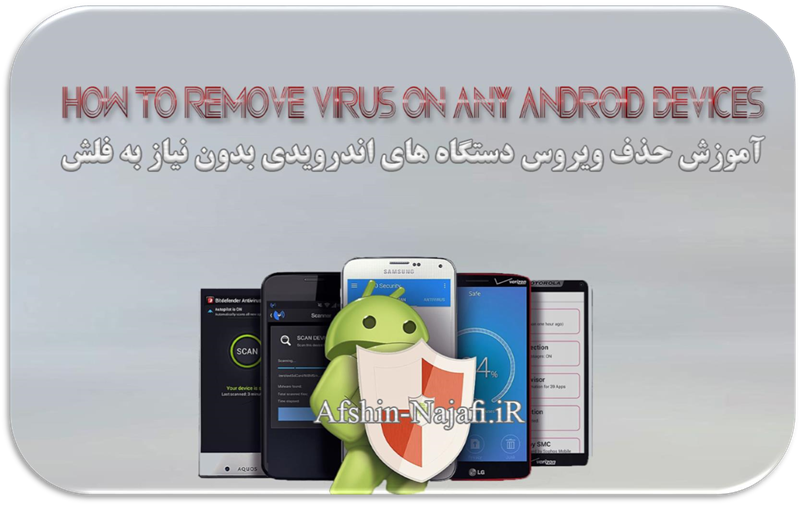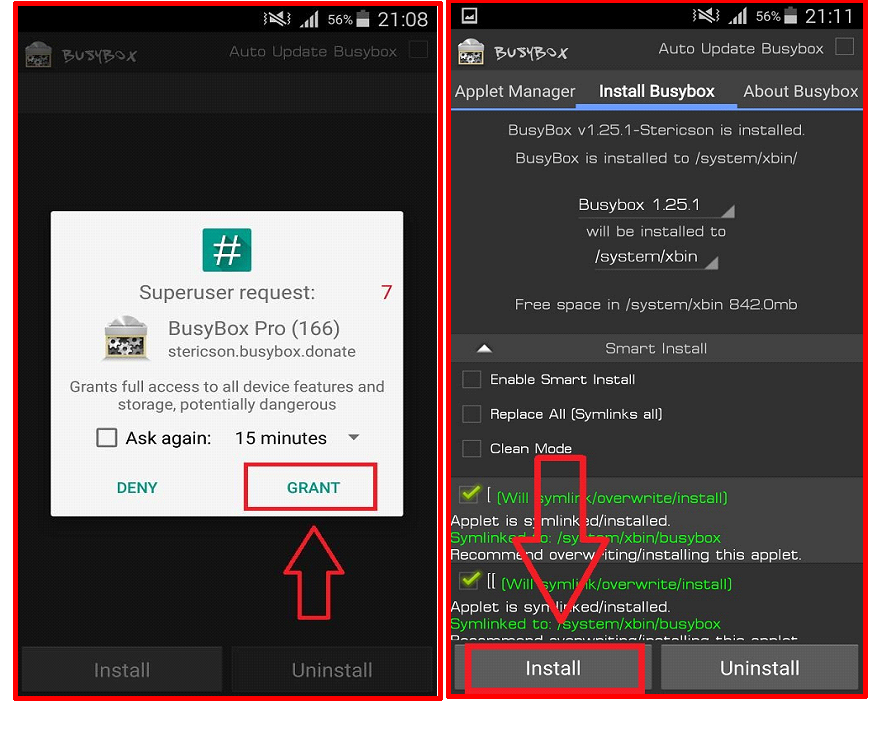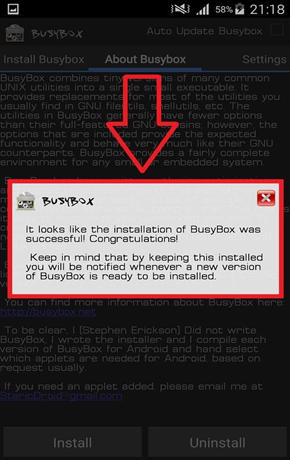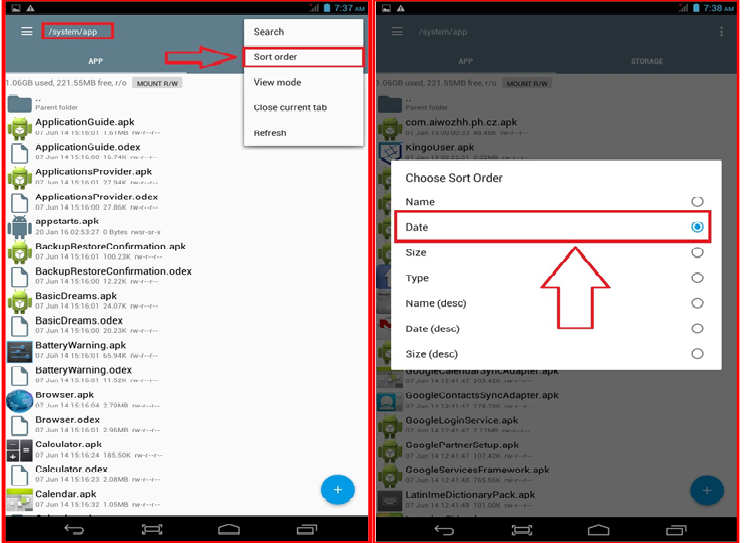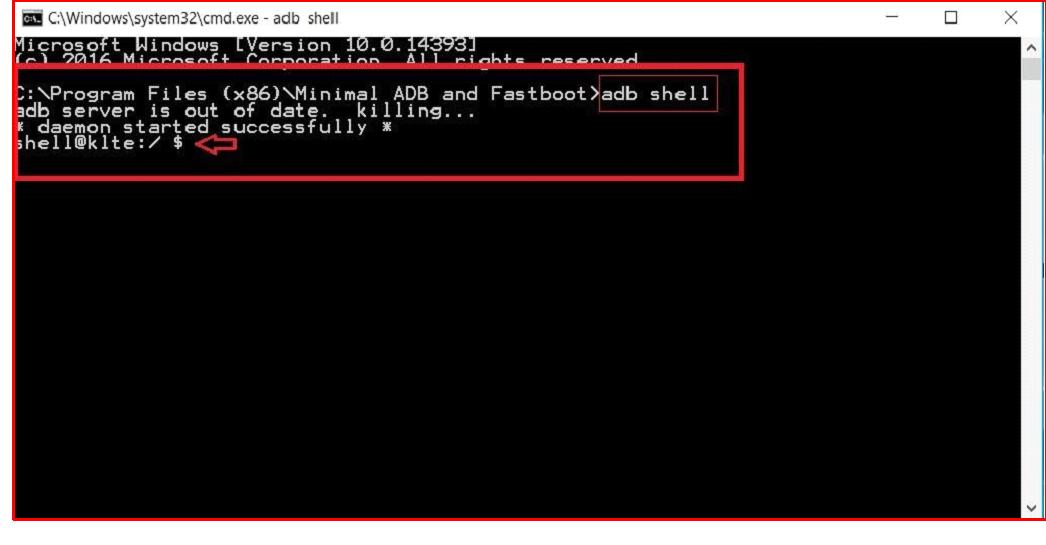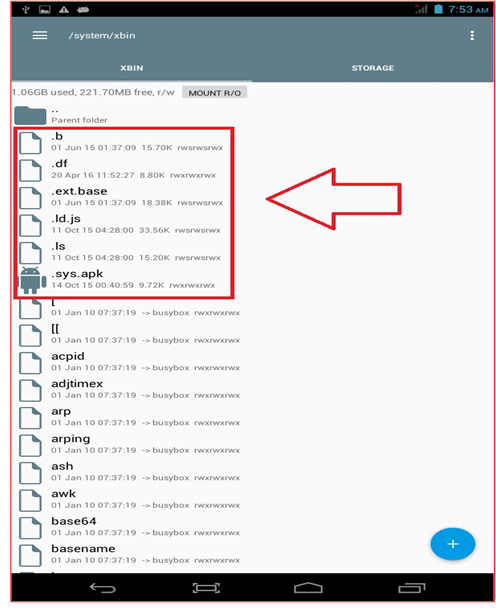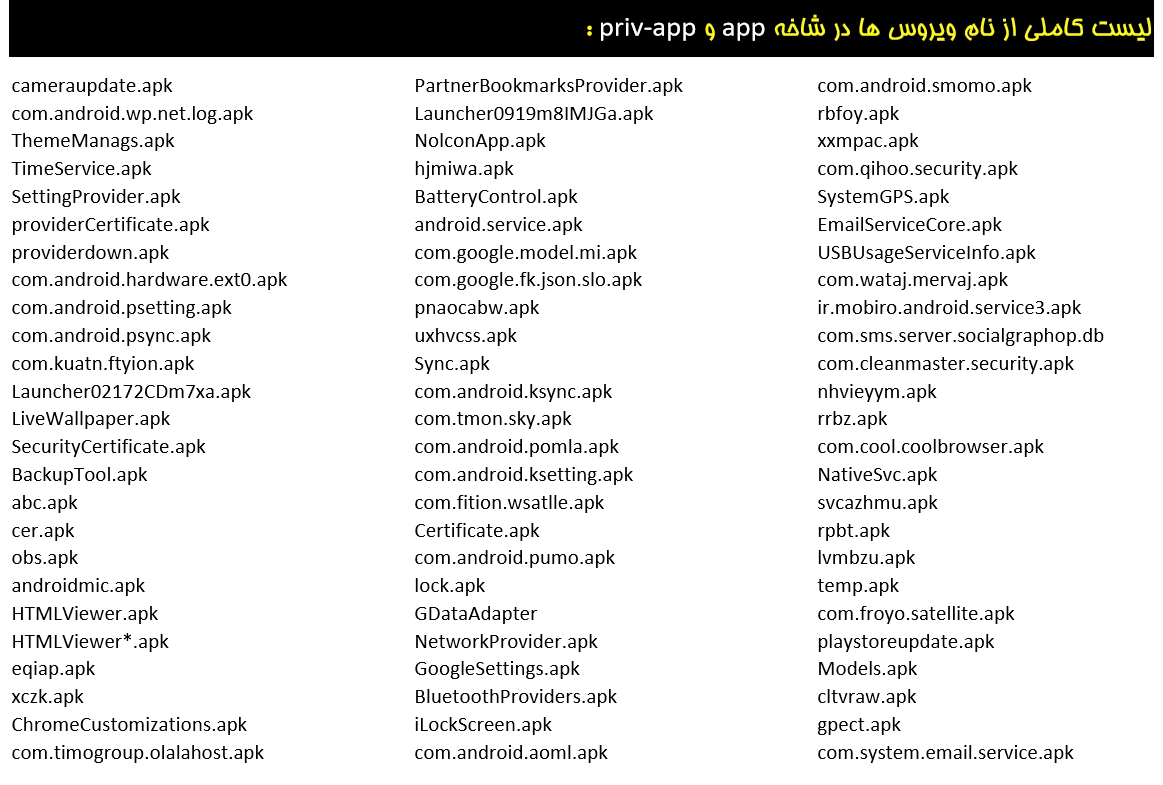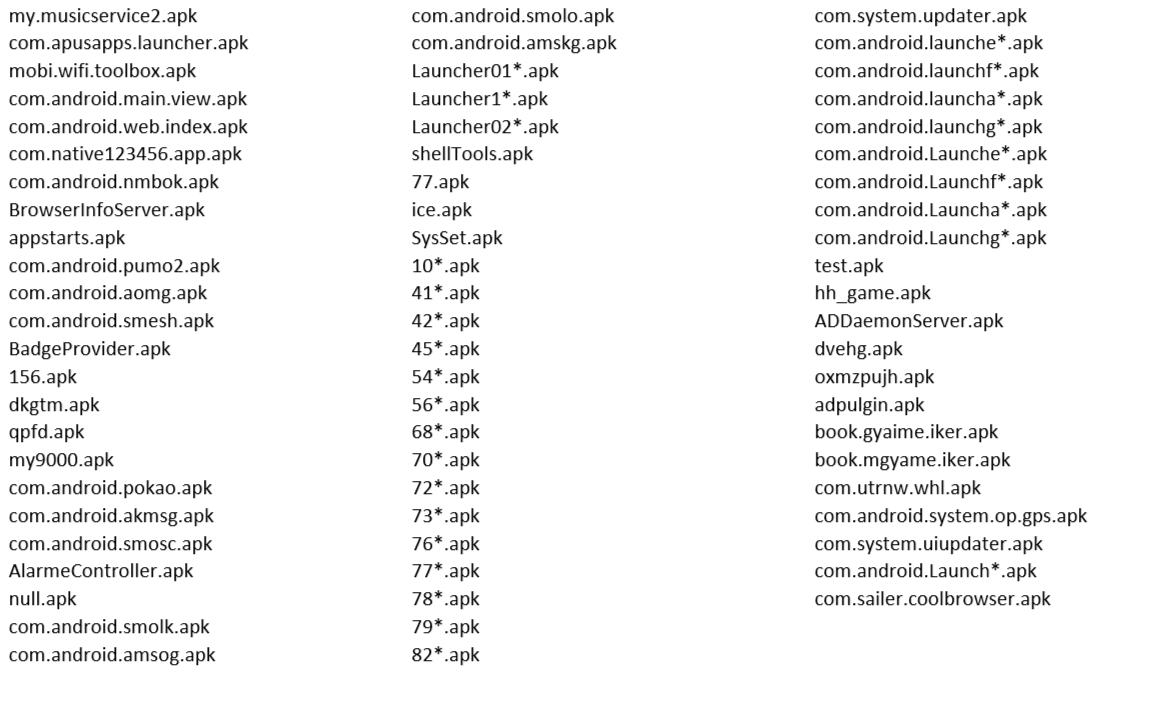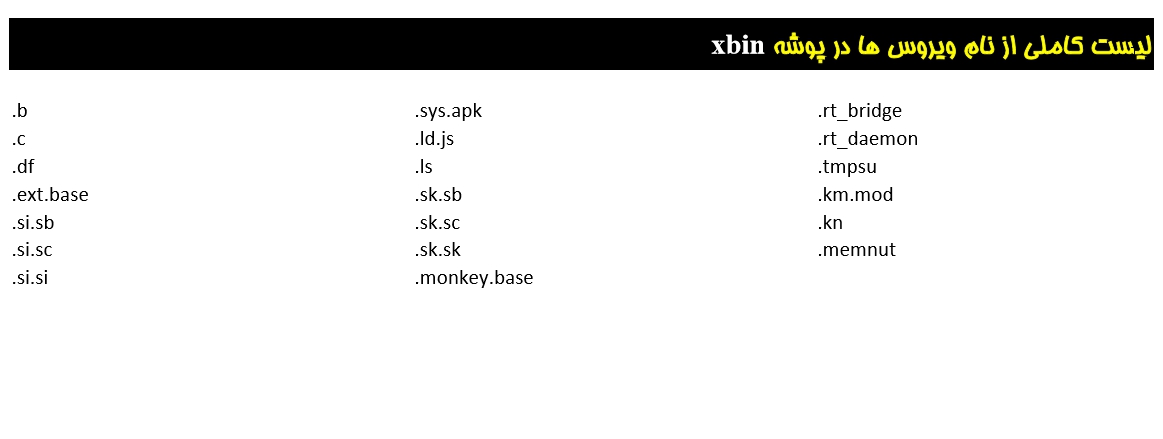آموزش نایاب حذف ویروس های اندرویدی بدون نیاز به فلش با استفاده از دستورات ADB
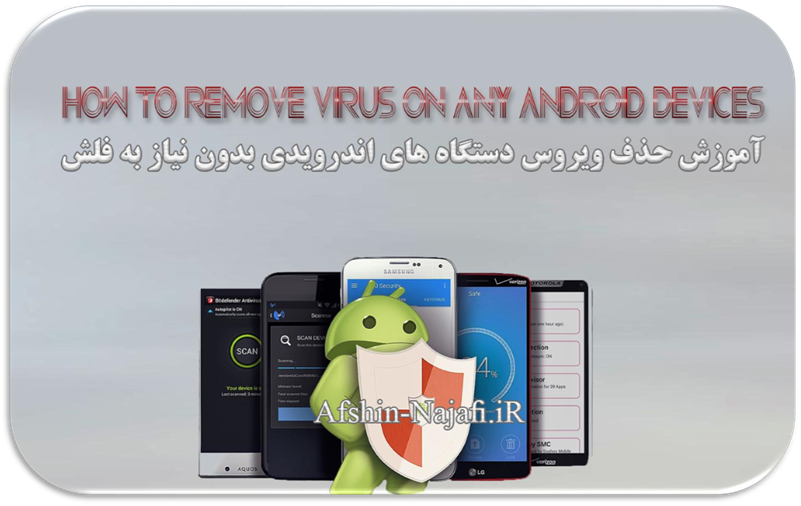
آموزش نایاب حذف ویروس های اندرویدی بدون نیاز به فلش با استفاده از دستورات ADB
امروزه کاربران اندروید با ویروس های مختلف دست و پنجه نرم میکنند که برخی از آن ها حتی با بازگردانی به تنظیمات کارخانه نیز قابل حذف نمیباشد .از جمله این ویروس های معروف را میتوان ویروس های مانند TimeService, AndroidSystem,Monkey Test و … نام برد. در این آموزش به شما نحوه حذف تمامی ویروس ها را بدون نیاز به فکتوری ریست و یا فلش آموزش می دهیم.
توجه : وبسایت Afshin-Najafi.iR هیچ گونه مسئولیتی در قبال خرابی دستگاه و هنگ کردن روی لوگو را به عهده نمیگیرد پس لطفا به آموزش کاملا دقت کنید و قبل از شروع آموزش حتما از رام گوشی بک اپ بگیرید .
پیش نیازها و نکات قبل از آموزش :
- قبل از هرچیز باید تیک USB Debugging را فعال نمایید.
- باید دستگاهتان روت باشد میتوانید برای روت برخی دستگاه ها از نرم افزارهایی مانندIRoot , Kingo RooT و … استفاده کنید( نصب نرم افرار های موجود در داخل پوشه ی Tools بر روی دیوایس ویروسی PC بر روی Minimal Adb Fastboot نصب نرم افزار –>>> لينك دانلود نرم افزارها
اگر در طی مراحل حذف ویروس ها، به خطایی برخوردید، بخش خطاهایی که ممکن است با آن مواجه شوید را مطالعه نمایید. در صورتی که مشکل شما همچنان پابرجا بود از طریق تلگرام مشکل خود را مطرح نمایید.
آموزش حذف کردن ویروس های اندرویدی از طریق دستورات ADB
- ابتدا نرم افزار BusyBox Pro را در داخل پوشه Tools نصب کنید و پیغام دسترسی روت را تایید کنید و سپس گزینه ی Install را بفشارید تا اپلت های مورد نیاز نصب گردد(مطابق تصاویر زیر)
- بعد از فشردن دکمه ی Install و در صورت روت بودن دستگاه باید با تصویر زیر روبرو شوید
- مطابق تصویر زیر چینش را بر اساس تاریخ یا Date قرار دهید.
- بعد از نصب BusyBox نرم افزار Root Explorer را که در پوشه Tools هم نصب و اجرا کنید و به مسیر System/app و System/priv-app رفته و خب با انجام این کار برنامه ها بر اساس تاریخ مرتب میشود ، به گونه ای که قدیمی ترین برنامه ها در اول و جدیدترین برنامه ها در آخر لیست و نمایش داده خواهند شد (همانند تصویر زیر) به تاریخ فایل های Apk سیستمی دقت کنید .
نکته1: حالت Mount ، همانند تصویر زیر ، همیشه باید روی گزینه R/W باشد.
نکته 2 : مشخصه ی پرمیژن فایل های Apk ویروسی ، نسبت به فایل های Apk سیستمی متفاوت میباشد.
مثال: در تصویر زیر مشخصه ی پرمیژن فایل ویروسی apk به صورت rwsr-sr-x میباشد و مشخصه ی پرمیژن فایل سیستمی Contacts.apk به صورت –rw-r–r می باشد.
نکته 3 : تاریخ ایجاد فایل های Apk سیستمی با فایل های apk ویروسی متفاوت میباشد .
مثال :در تصویر بالا برنامه های Apk سیستمی در تاریخ 07 Jun 2014 ایجاد شده اند و ویروس هایی از قبیل apk با تاریخی متفاوت یعنی 20 Jan 2016 ایجاد شده اند.
- لذا شما میتوانید با توجه به نکته ی 2 و 3 فایل های ویروسی را از فایل های Apk سیستمی تشخیص دهید و برای حذف آن اقدام کنید.
- خب Usb Debugging را فعال کنید و دستگاه ویروسی را به PC متصل کنید سپس نرم افزار Minimal Adb Fastboot را نصب و اجرا کنید و همانند تصویر زیر دستور Adb shell را تایپ کنید و اینتر بزنید ، اگر درایور adb بر روی PC شما نصب باشد باید با تصویر زیر روبرو شوید.
- خب حالا دستورات زیر را به ترتیب وارد کنید و بعد از وارد کردن هر دستور کلید اینتر رابفشارید.
su mount -o remount,rw
/system
cd system/app
- با تایپ دستور آخر و زدن کلید اینتر شما وارد پوشه ی app میشوید باید توجه داشته باشید اگر دستگاه شما دارای پوشه ی Priv-app میباشد باید همین دستورات را وارد کنید و به پوشه ی priv-app برویددر صورت وجود این پوشه ویروس ها در آن نیز بستر میگیرند( پس حتما وجود یا عدم وجود این پوشه را نیز بررسی کنید .)
- حالا برای حذف ویروس ها باید دستورات زیر را وارد کنیم.
مثال:برای حذف ویروس appstarts.apk دستورات زیر را تایپ میکنیم و بعد از تایپ هر خط دستور کلید اینتر را میزنیم.
chattr -iaA appstarts.apk
rm appstarts.apk
- با استفاده از اپلت Chattr میتوانیم دسترسی بگیریم و اجازه حذف فایل ویروسی را بگیریم و سپس با دستور rm قادر خواهیم بود فایل ویروسی appstarts.apk را حذف کنیم.
توجه: دقت کنید که تمام فایل های ویروسی در شاخه ی app و priv-app را باید با توجه به دستورات بالا حذف کنیم.
- بعد از حذف ویروس ها ی واقع در پوشه ی app و priv-app باید سراغ پوشه ی xbin برویم و در آنجا هم ویروس ها را با دستورات فوق حذف کنیم.
- در دستور ات پایین و با تایپ دستور ..CD یک مرحله به عقب برمیگردیم و به شاخه system برمیگردیم سپس با دستور cd xbin وارد پوشه ی xbin میشویم .
cd..
cd xbin
نکته 4: مشخصه ی فایل های ویروسی در شاخه ی xbin همانند تصویر زیر هست و ویروس های موجود در این پوشه نامشان با نقطه” .” شروع میشود .
نکته 5 : برای اینکه ویروس های موجود در این پوشه در ابتدای فهرست لیست شوند حتما در نرم افزار Root Explorer ، چینش را بر اساس نام “Name” بگذارید تا شما سریع آن ها را پیدا کنید و برای حذف آن ها اقدام کنید (همانند تصویر زیر که ویروس ها در ابتدا لیست شده اند)
حال برای مثال برای حذف virusهای مشخص شده در تصویر بالا ، باید دقیقا دستورات زیر را تایپ کنیم .
دستور حذف ویروس b.chattr -iaA .brm .b
|
دستور حذف ویروس df.chattr -iaA .dfrm .df
|
دستور حذف ویروس js.chattr -iaA .jsrm .js
|
دستور حذف ویروس js.chattr -iaA .jsrm .js
|
دستور حذف ویروس ls.chattr -iaA .lsrm .ls
|
دستور حذف ویروس sys.apk.chattr -iaA .sys.apkrm .sys.apk
|
نکته 6:توجه داشته باشید بزرگی و کوچکی حروف حائز اهمیت است و باید به آن دقت داشته باشید .
نکته 7: برای سرعت بخشیدن به عملیات ویروس کشی نیازی نیست حتما نام کامل ویروس را تایپ کنید ، کافیست 1 تا 3 کلمه از ابتدای نام ویروس را تایپ کنید و سپس کلید TAB کیبرد را بفشارید تا به صورت اتوماتیک نام ویروس تکمیل گردد .
- حال با دستورات فوق نیز ، وارد پوشه ی Bin واقع در پوشه ی System شوید و با استفاده از دستورات بالا و با در نظر گرفتن نام ویروس ها آن ها را حذف کنید .
نکته 8 بسیار مهم : حتما باید تمامی فایل هایی که در پوشه ی Bin و Xbin با نقطه شروع میشوند را پاک کنید به جا ماندن حتی 1 فایل باعث میشود ویروس بازگردد
- به پوشه ی etc بروید بعضی از ویروس ها در این پوشه نیز بستر میگیرند پس با توجه به دستورات گفته شده آن ها را نیز حذف کنید .
- بعضی از ویروس ها به صورت فایل apk در شاخه ی data/app هستند پس در صورت تشخیص ویروسی بودن آن ها برای حذف آن ها اقدام کنید .
تبریک تمام ویروس های دستگاه شما پاک شد .
خطاهایی که ممکن است با آن مواجه شوید :
- No such file or directory: این خطا بدین معنی است که شما نام فایل را اشتباه وارد کردید توجه داشته باشید دستوراتی که وارد میکنید به بزرگی و کوچکی حروف حساس میباشد.
- Chattr not found: این خطا به این معناست که شما BusyBox را بدرستی نصب نکرده اید پس مجددا آن را نصب کنید و دکمه ی install برنامه را بزنید تا اپلت Chattr نصب گردد و با پیغام Chattr not found روبرو نشوید.
- Read-only file syste: این خطا به این معناست که فایل فقط خواندنی میباشد لذا باید دقت داشته باشید که در برنامه ی Root Explorer حالت Mount باید روی R/W باشد نه R/O اگر مشکل برطرف نشد انگشتان را بر روی فایل ویروسی نگه دارید و از منوی باز شده به قسمت Premission بروید و همه ی گزینه ها را تیک دار کنید و سپس اقدام به حذف ویروس کنید .